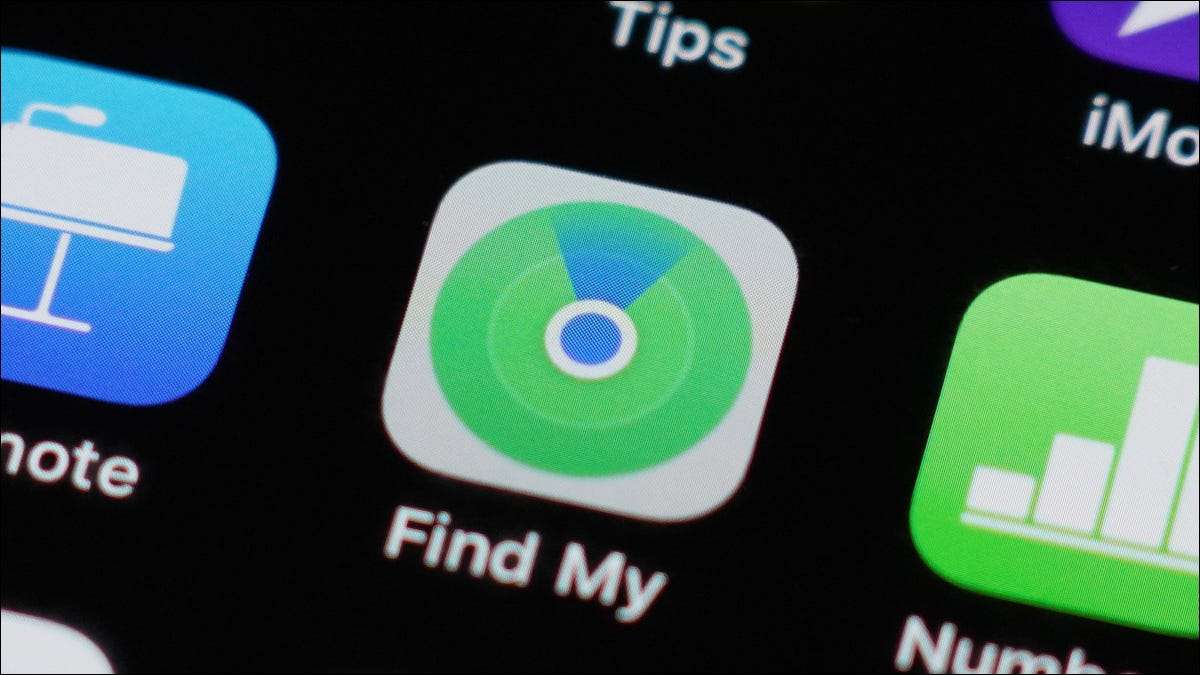
iPhoneを紛失または紛失した場合は、特にオフになっているか、電池が少ない場合は、心配に満ちた可能性があります。でも iOS 15 たとえそれが電源を切らせても、私のアプリを見つけることが強化されました。
私のネットワークを見つけることを可能にします
この方法を使用するには、有効にする必要があります。 私のネットワークを探す 。それを可能にすることによって、Appleはあなたができることを報告します あなたの置き忘れた装置を最大24時間確認してください オフになっても。 iPhoneでの検索を検索していることをすでに有効にしている場合は、この追加設定に気付いたことがありません。ただし、iOS 15へのアップグレード後に私のネットワークがデフォルトで有効になっていたことは可能です。
必ずiPhoneが有効になっていることを確認したい場合は、iPhoneで設定を開き、上部にあるApple IDをタップしてください。 「私の検索」を選択してから「iPhoneを検索」をタップしてください。その後、ネットワークを検索できるようにするオプションを確認します。
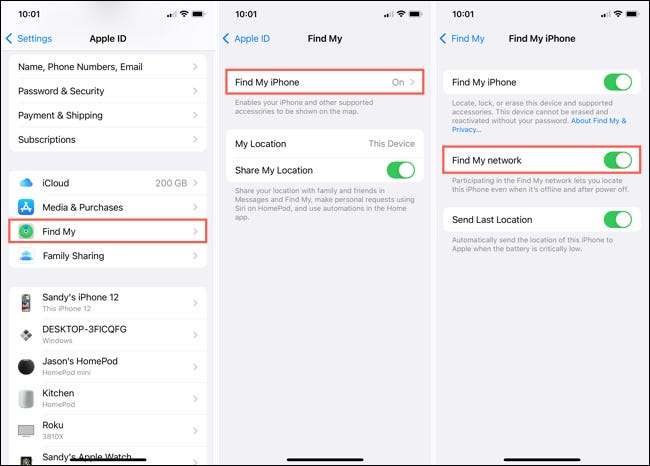
また、有効にするもう1つの役立つ機能である最後の場所を送信するための切り替えにも注意してください。これにより、バッテリーが低い場合は、デバイスの最後の既知の場所がAppleに送信されます。
[私のネットワークの検索]オプションを有効にしたら、次回デバイスの電源を切るときにメッセージが表示されます。これは単にあなたのデバイスが電源が切られていてもあなたのデバイスを見つけることができることを単に思い出させます。
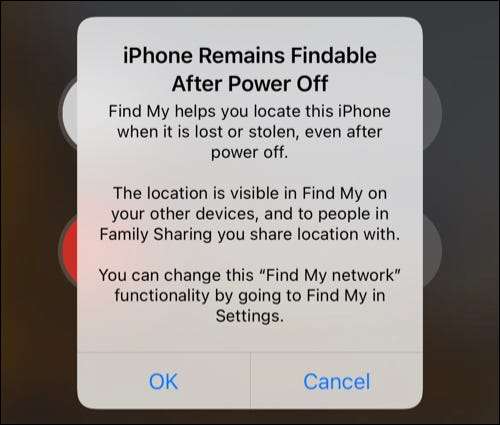
別のデバイスを使ってiPhoneを見つけてください
あなたがiPadのような別のAppleモバイルデバイスを所有している場合は、使用できます。 私のアプリを見つける あなたの紛失したiPhoneを見つけるために。または家族との場所の共有を使用する場合、彼らは自分のデバイス上の私の検索であなたのiPhoneを見つけるのを助けることができます。
関連している: iPadをオンまたはオフにするには、
この例では、iPadを使用します。検索マイアプリを開き、下の小さなボックスの[デバイス]をタップします。マップ上にプロットされている現在の場所から選択するデバイスのリストが表示されます。
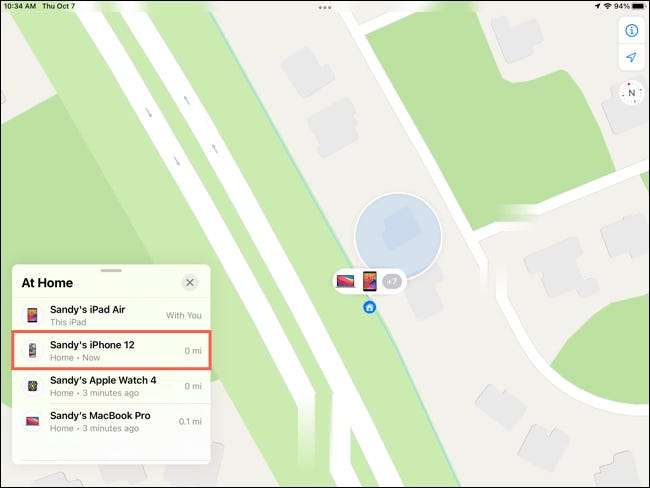
リスト内のiPhoneをタップしてその正確な場所を確認してください。ボックス内のアドレスとマップ上のアイコンが表示されます。そこから、追加の機能を使用して音声を再生し、そのスポットへの道順を取得するか、紛失したとマークすることができます。
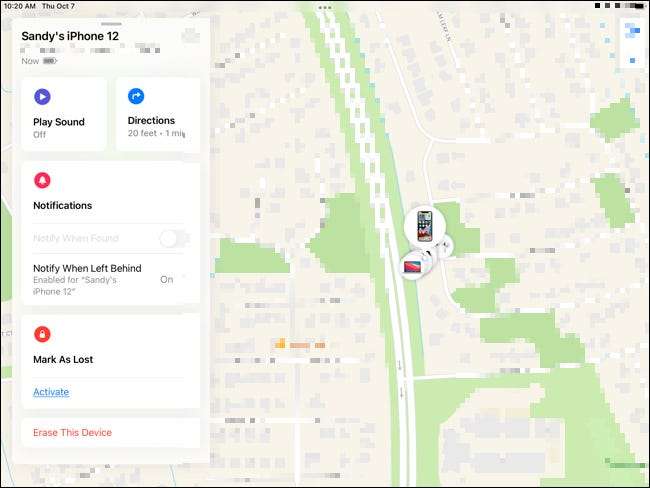
あなたのMacを使ってあなたのiPhoneを見つけてください
My Appを検索するMacOSにもありますので、Macを所有している場合はiPhoneを見つけることができます。
Mac上の[自分のアプリを検索]を開き、左上の[デバイス]タブをクリックします。マップ上のあなたのデバイスと現在の場所のリストが表示されます。
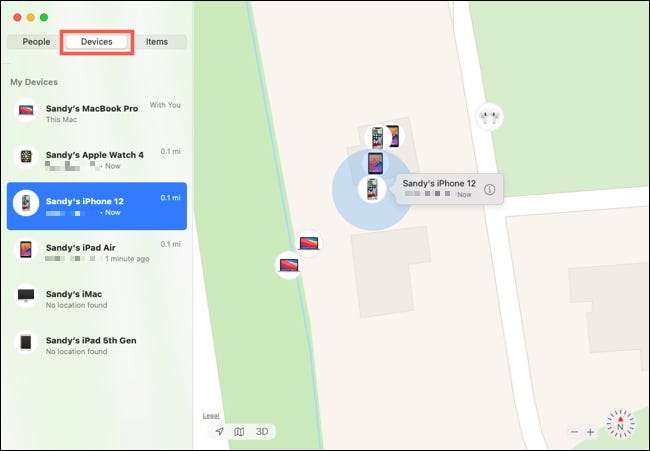
マップ上のその場所を見るためにiPhoneを選択してから、ラベルの情報アイコンをクリックします。その後、iPadと同じアクションを実行できます。 iPhoneで音を鳴らし、行き方や道路を紛失してください。
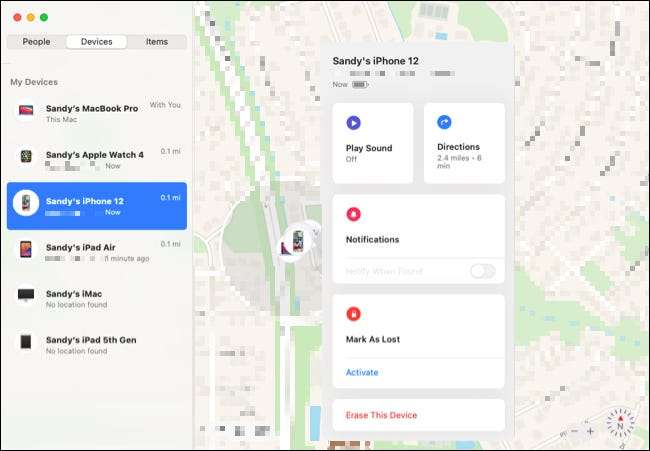
iCloud.comを使ってiPhoneを見つけてください
あなたが他のアップルデバイスを持っていないなら、あなたはいつでもあなたはできます iCloud.comで私の検索を使う 。
訪問 iCloud.com そして、Apple IDとパスワードでサインインします。次に、アプリオプションのグリッドから「iPhoneの検索」をクリックします。
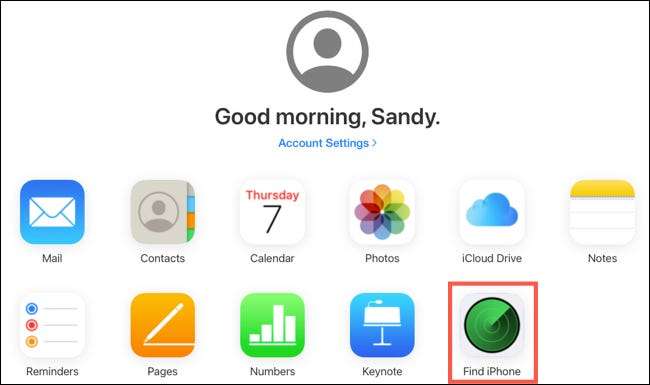
[自分の画面の検索]で、すべてのデバイスと表示された上部のドロップダウンボックスをクリックし、リストからiPhoneを選択します。
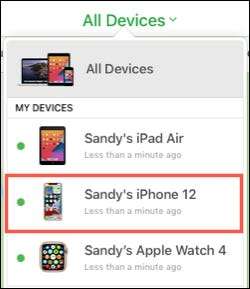
その後、マップ上のiPhoneを見てください。あなたはまたあなたが音を弾くようなアクションを受け入れることができる上部に小さなウィンドウを持っています、失われたとマークする デバイスを消去します 。
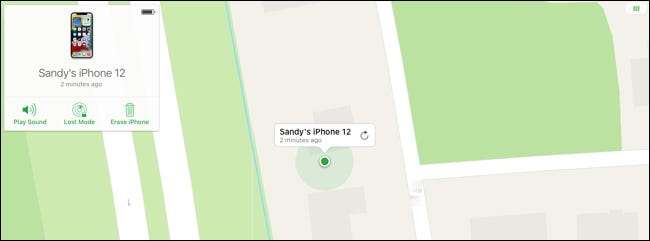
あなたが単にあなたの家のどこかにあなたの携帯電話を置き忘れたと信じていれば、あなたもすることができます あなたのiPhoneを見つけるためにsiriを使ってください あなたがホームペッションまたは他のアップルデバイスを所有しているならば。







